简而言之
Windows桌面应用程序
使用各种文件格式和空间服务器读取和写入空间数据
在CRS之间转换几何图形
轻松创建和打印地图
使用任务自动化任何导入和导出过程
发布到GoogleEarth
界面简单、直观、高效
永久许可证。一次性支付,无定期费用
重量轻、简单、功能强大
介绍
Spatial Manager Desktop™是一款桌面应用程序,旨在以简单、快速和廉价的方式管理空间数据。
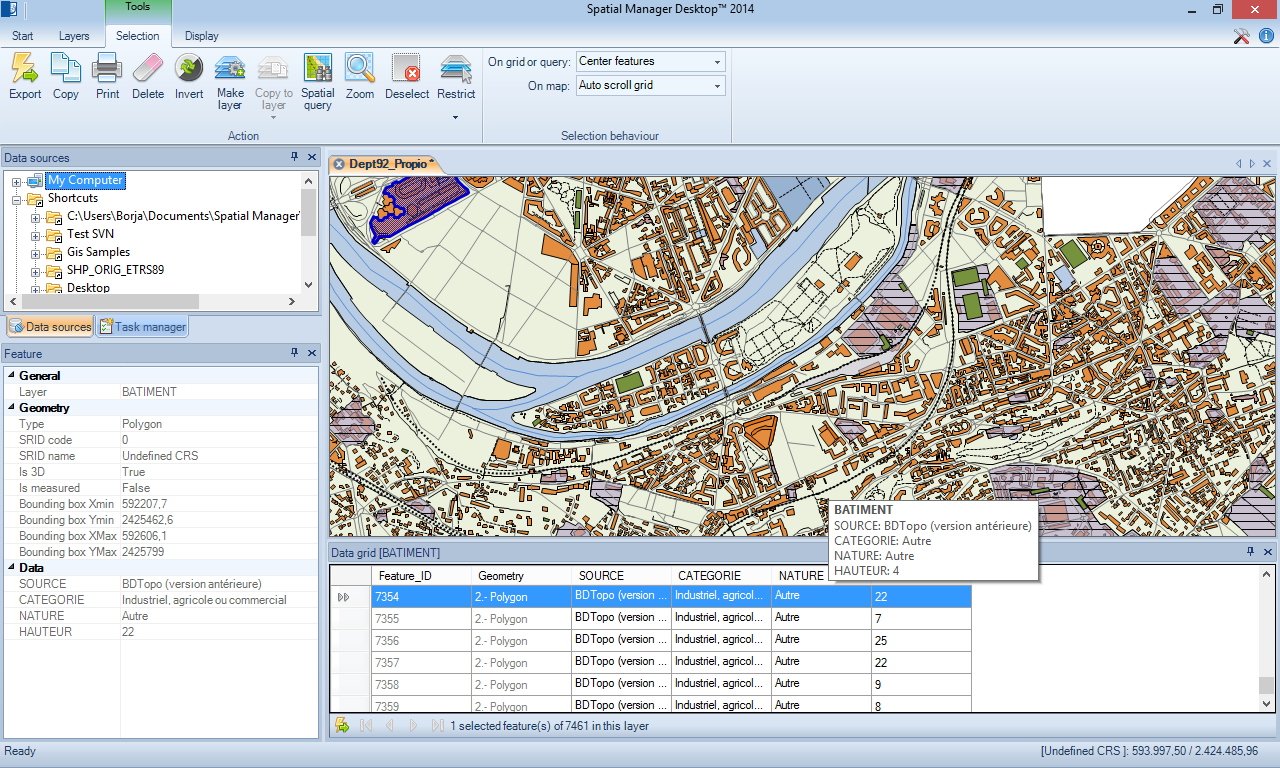
它由一组从事地理信息系统、规划、基础设施和土木工程领域的专业人员开发,为用户提供了强大的工具,以解决空间信息世界中最常见的管理和操作任务。
坐标变换
Spatial Manager Desktop™将根据导入或导出过程计算功能的几何转换,这将取决于源数据和目标数据的选定坐标参考系统(CRS)。
用户可以从完整的CRS目录或包括最新使用的CRS的列表中选择适当的CRS。
用户数据源(UDS)
Spatial Manager Desktop™采用了UDS技术,可以轻松地连接到空间数据库服务器或数据存储,还可以作为用户定义特定空间数据文件路径的方式,包括其自己的连接参数。
UDS避免了输入很多不容易记住的连接参数,它们存储在用户设置中,以便在每个应用程序会话中利用它们。
任务
Spatial Manager Desktop™的任务是用户保存导入或导出过程及其参数的方式,以便为导入或导出数据表运行重复的过程。
用户可以直接从应用程序或操作系统命令窗口执行任何任务;此功能还允许用户定义强大的批处理过程。
发布到Google Earth
Spatial Manager Desktop™包含一个特定功能,旨在通过一次单击操作将地图可见层中的所有或部分功能及其数据导出到KML或KMZ文件(Google Earth)。
创建生成的GE文件时,将考虑当前层的组织和层的属性,并且可以在Google Earth中打开此文件(如果已安装)。
Spatial Manager Desktop™的特点
常规
快速格式化和管理地图
图层和地图的样式:颜色、填充、线条样式、点样式、透明度、背景等。多个地图、地图的自由工作区顺序以及管理地图的强大功能
将空间数据拖放到地图上
通过从Windows资源管理器中拖放数据表,将数据表从空间文件加载到地图中。这种加载方式允许一次加载多个文件。使用Windows资源管理器中的双击打开新地图中的文件
背景基础地图(道路、卫星、混合)
通过选择纯色或地理参考高质量图像作为基础地图,快速更改地图背景
地图开放智能系统
智能搜索技术,使加载地图时很容易找到外部图层的更改源(移动、重命名等)
选择和过滤空间特点
多种图形选择方法和图层选择。使用多种方法向所选内容添加或删除功能。按层快速筛选选择
字母数字查询
通过查询选择单个或复杂选项。数据网格选择。通过选择数据网格导航工具。数据网格中所选内容的高级信息
坐标变换
与导入或导出过程一致的特征的几何转换。源数据和目标数据的坐标参考系(CRS)。完成CRS目录。下拉列表包括最喜爱或最近使用的CRS
导出要在Office或CAD应用程序中使用的信息。
从数据网格以层、选项等形式导出高级数据。将整个地图、所选特征或视图中包含的特征的光栅或矢量复制到Windows剪贴板。
打印地图或选定功能
打印整个地图、视图、选定区域或选项
属性面板查看器
文件、快捷方式、UDS、地图、图层、选择等。
查询空间数据
通过执行几何操作来查询选择,以定位在特定条件下与其他特征(相交、接触、内部、包含、不相交、重叠或交叉)相干扰的特征
层管理
根据选择或查询创建新层
地图中要导出、强调等特征的新图层。新图层可以保存在地图中或导出到外部源,并且可以包含来自多个现有图层的特征。将只读层转换为可编辑层
在地图中投影图层
根据图层中的CRS和地图的CRS动态投影图层中的特征。如果修改了这些参数中的任何一个,将更新地图并在工作区中自动看到新的投影。
将层分隔为新层
根据原始层中字段的值,基于另一层创建新的层,用于主题或数据识别。
内外层
在地图中合并外部和内部图层。外部层是从外部空间源加载的。内部(或嵌入在地图中)图层使用SQLite结构保存在地图中。
断开层与外部源的连接
通过断开外部层与数据源的连接,将其转换为内部层。断开所有层的连接可以保存独立的映射
将要素复制到图层
复制来自另一层内不同层的特征以合并它们。导出层以获取组合的外部表
数据源
管理您自己的快捷方式
引用物理或网络驱动器中的任何文件夹,并在用户配置中保存此引用以快速访问该文件夹。编辑、删除或排序“数据源”面板中的快捷方式
访问空间数据文件(SHP、GPX、KML、OSM、GML等)
通过访问复杂空间文件中的许多空间数据文件类型或文件夹或模式,加载空间数据表并导入或导出它们。
管理用户数据源
在应用程序中使用UDS技术可以轻松地连接空间数据库服务器或数据存储,或者定义空间数据文件的路径,包括它们自己的连接参数。在“数据源”面板中编辑、删除或排序UDS
访问空间数据库服务器(SQL Server、PostGIS等)
通过访问许多空间数据服务器(包括简单或复杂的内部结构),使用UDS加载表,并导入或导出表。
访问其他连接(WFS、ODBC等)
还可以使用UDS访问特殊的空间信息连接,如WFS存储或ODBC
编辑修改
查找和替换数据
在应用于层中字段值的数据网格中查找(并替换)数据。"Replace all"功能已包含在内。还包括修改值和字段的报告
编辑字母数字数据
快速编辑数据网格中任何层字段的值
多数据编辑
同时为多个要素编辑数据网格中任何图层字段的值
删除不需要的功能
删除从地图中任何可编辑层选择的要素
保存修改的图层或新图层
可以保存任何外部层以替换其原始源数据表。内部层,例如新的或断开连接的层,可以导出到任何空间文件、数据库服务器或特殊连接中的表中。
任务和流程
导入和导出流程
可以从任何空间数据容器导入或导出完整的表、图层或功能选择。导入/导出向导引导用户通过流程选择源表和目标表及其连接参数,选择坐标转换参数等。
使用任务自动化流程
任何导入/导出流程(包括其参数)都可以保存为应用程序任务,可以在“任务管理器”面板中进行管理,以运行重复的流程。快速执行任务并检查其参数
在OS命令窗口中运行任务
直接从应用程序或操作系统命令窗口执行任何任务。可以使用要运行的任务名称中的通配符。此功能还允许定义强大的批处理过程
发布到Google Earth
快速创建和使用
不管应用程序的高级导出功能如何,用户都可以找到一个特定的工具,通过单击操作将图形可见层中的所有或部分对象及其数据导出到KML/KMZ文件(Google Earth)。此外,还可以直接在Google Earth中打开该文件(如果已安装)
“克隆”图纸
该过程将考虑当前层的组织以及层和对象的属性。KML/KMZ文件中的元素将采用图形中对象的颜色、权重等。还将为每个层创建基于层中对象类型的细分。
Spatial Manager Desktop的版本介绍区别表
|
基础版 |
标准版 |
专业版 |
|
|
常规 |
|||
|
快速格式化和管理地图 |
V |
V |
V |
|
将空间数据拖放到地图上 |
V |
V |
V |
|
背景基础地图(道路、卫星、混合) |
V |
V |
V |
|
地图开放智能系统 |
V |
V |
V |
|
选择和过滤空间特点 |
V |
V |
V |
|
字母数字查询 |
V |
V |
V |
|
坐标变换 |
V |
V |
V |
|
导出要在Office或CAD应用程序中使用的信息 |
V |
V |
V |
|
打印地图或选定功能 |
V |
V |
V |
|
属性面板查看器 |
V |
V |
V |
|
查询空间数据 |
X |
V |
V |
|
层管理 |
|||
|
根据选择或查询创建新层 |
V |
V |
V |
|
在地图中投影图层 |
V |
V |
V |
|
将层分隔为新层 |
V |
V |
V |
|
内外层 |
V |
V |
V |
|
断开层与外部源的连接 |
V |
V |
V |
|
将要素复制到图层 |
V |
V |
V |
|
数据源 |
|||
|
管理您自己的快捷方式 |
V |
V |
V |
|
访问空间数据文件(SHP、GPX、KML、OSM、GML等) |
V |
V |
V |
|
管理用户数据源 |
X |
V |
V |
|
访问空间数据库服务器(SQL Server、PostGIS等) |
X |
V |
V |
|
访问其他连接(WFS、ODBC等) |
X |
V |
V |
|
编辑修改 |
|||
|
查找和替换数据 |
X |
V |
V |
|
编辑字母数字数据 |
X |
V |
V |
|
多数据编辑 |
X |
V |
V |
|
删除不需要的功能 |
X |
V |
V |
|
保存修改的图层或新图层 |
X |
V |
V |
|
任务和流程 |
|||
|
导入和导出流程 |
V |
V |
V |
|
使用任务自动化流程 |
X |
X |
V |
|
在OS命令窗口中运行任务 |
X |
X |
V |
|
发布到Google Earth |
|||
|
一键式完全导出操作 |
X |
V |
V |
|
克隆地图或选定内容 |
X |
V |
V |
|
在Google Earth中直接打开 |
X |
V |
V |
Spatial Manager Desktop™的系统要求
Windows 10、Windows 8.1、Windows 8、Windows 7、Windows Server 2003 SP2、Windows Server 2008R2、Windows Server 2008、Windows Vista SP1、Windows XP SP3
1024 x 768 VGA图形或更高版本
1 GHz 32位或64位处理器,或更快
1 GB或更多RAM(建议使用4GB)
2 GB或更多可用磁盘空间
Microsoft.NET 4.0客户端配置文件(包括安装程序)
Windows Installer 3.1或更高版本
Internet Explorer 5.01或更高版本
京ICP备09015132号-996 | 网络文化经营许可证京网文[2017]4225-497号 | 违法和不良信息举报电话:4006561155
© Copyright 2000-2025 北京哲想软件有限公司版权所有 | 地址:北京市海淀区西三环北路50号豪柏大厦C2座11层1105室